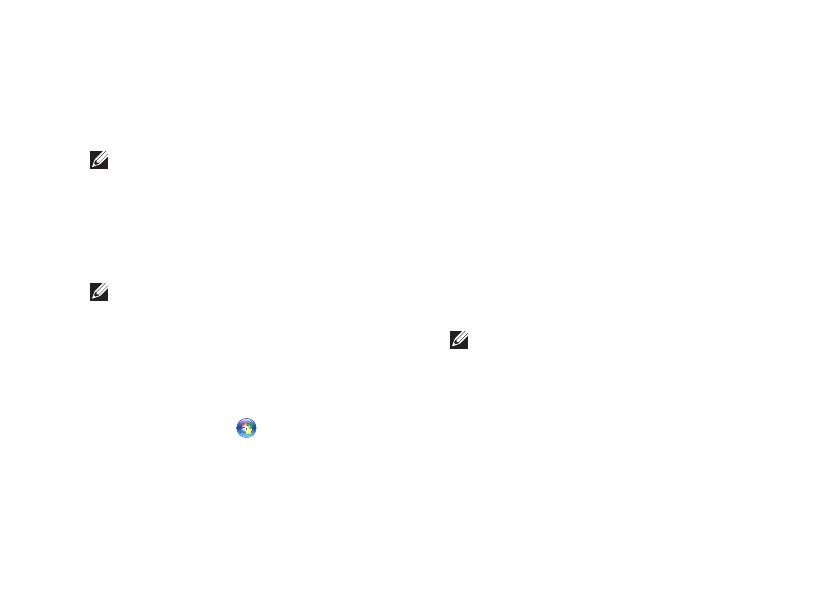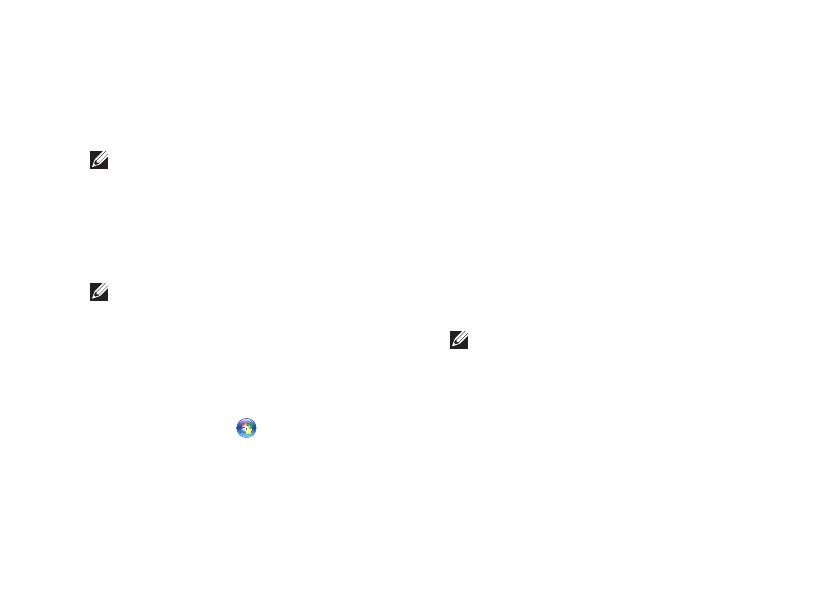
13
Nastavenie stolného počítača Inspiron™
Ak na pracovnej ploche nemáte ikonu
ISP alebo ak chcete nastaviť internetové
pripojenie s iným ISP, vykonajte kroky
uvedené v nasledujúcej časti:
POZNÁMKA: Ak sa nemôžete pripojiť
na Internet, ale v minulosti sa vám to
úspešne podarilo, je možné, že ISP má
výpadok. Obráťte sa na ISP a overte
si stav poskytovania služieb, alebo sa
neskôr skúste pripojiť znova.
POZNÁMKA: Majte pripravené
informácie o ISP. Ak nemáte ISP,
Sprievodca pripojením na Internet
vám pomôže získať ISP.
Uložte a zatvorte všetky otvorené súbory 1.
a ukončite všetky otvorené programy.
Kliknite na 2. Štart
→ Ovládací panel.
V časti 3. Sieť a Internet kliknite na
položku Pripojenie na Internet.
Zobrazí sa okno Pripojenie na Internet.
V závislosti od požadovaného 4.
spôsobu pripojenia kliknite na položku
Širokopásmové (PPPoE), alebo
Telefonické pripojenie:
Ak chcete používať DSL, satelitný –
modem, káblový TV modem alebo
technológiu bezdrôtového pripojenia
Bluetooth
®
, vyberte možnosť
Širokopásmové.
Ak používate voliteľný USB modem –
pre telefonické pripojenie alebo ISDN,
zvoľte možnosť Telefonické pripojenie.
POZNÁMKA: Ak neviete, ktorý typ
pripojenia máte vybrať, kliknite na
položku Poradiť pri výbere alebo sa
obráťte na svojho ISP.
Postupujte podľa pokynov na obrazovke 5.
a používajte informácie poskytnuté
vaším ISP.